 A6协同管理软件协同安全传输应用安装维护手册.doc
A6协同管理软件协同安全传输应用安装维护手册.doc
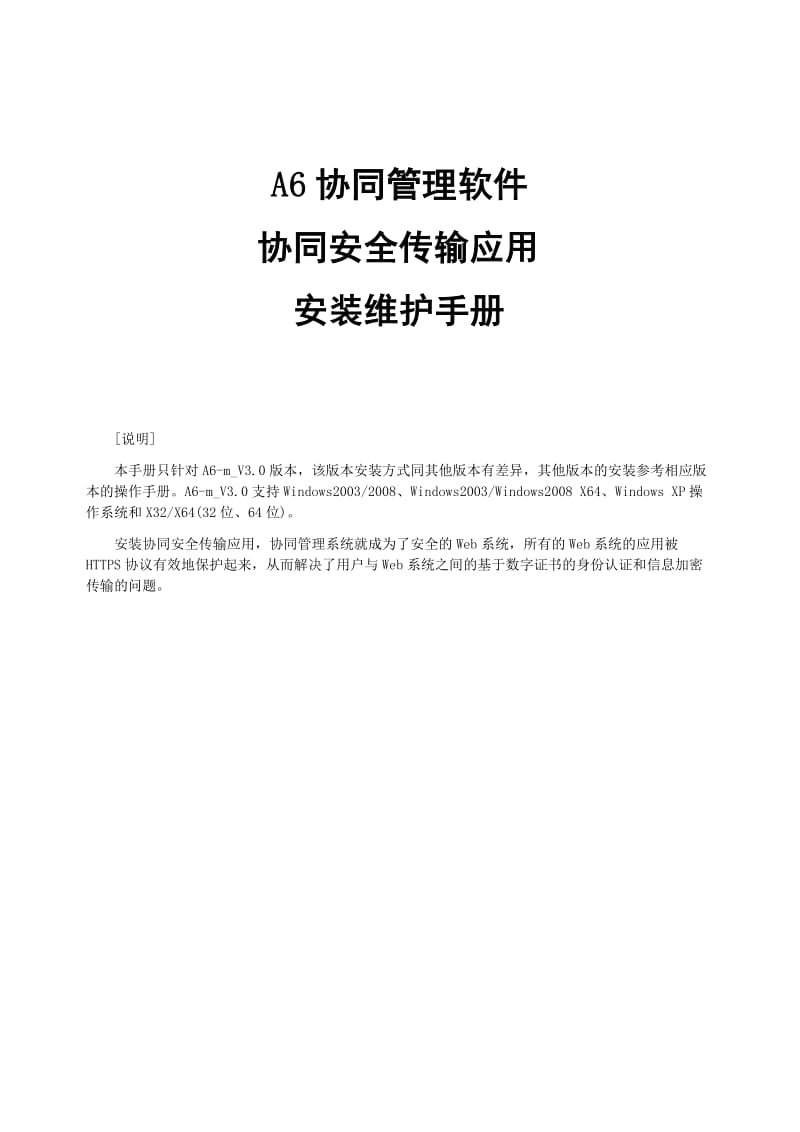


《A6协同管理软件协同安全传输应用安装维护手册.doc》由会员分享,可在线阅读,更多相关《A6协同管理软件协同安全传输应用安装维护手册.doc(19页珍藏版)》请在装配图网上搜索。
1、A6协同管理软件协同安全传输应用安装维护手册说明本手册只针对A6-m_V3.0版本,该版本安装方式同其他版本有差异,其他版本的安装参考相应版本的操作手册。A6-m_V3.0支持Windows2003/2008、Windows2003/Windows2008 X64、Windows XP操作系统和X32/X64(32位、64位)。安装协同安全传输应用,协同管理系统就成为了安全的Web系统,所有的Web系统的应用被HTTPS协议有效地保护起来,从而解决了用户与Web系统之间的基于数字证书的身份认证和信息加密传输的问题。目录1系统环境要求31.1服务器硬件配置31.2服务器软件配置31.3网络环境要
2、求32安装维护42.1安装前准备42.2安装42.3制作证书62.4启动102.5客户端安装证书并访问102.6卸载193配置文件194常见问题问答211 系统环境要求1.1 服务器硬件配置根据并发用户数推荐的机器配置10-50用户配置CPU:主频2.0GHz以上,二级缓存2M以上,双核CPU。硬件盘:SATA硬盘,8M缓存,7200转,320Gbytes以上。内存:DDR2,800,2G bytes以上50-300用户配置CPU:2.3GHz以上,二级缓存4M以上,两个双核或四核CPU。硬件盘:SCSI硬盘,144Gbytes以上,双硬盘。内存:4Gbytes300-500用户配置CPU:X
3、eon 2GHz,64位,二级缓存8M,双CPU。硬件盘:SCSISAS硬盘 144G以上,多硬盘,建议作raid5。内存:8Gbytes500用户以上配置CPU:Xeon 3GHz,64位,二级缓存12M,双CPU。硬件盘:SCSISAS硬盘 144G以上,多硬盘,建议作raid5。内存:12Gbytes1.2 服务器软件配置300用户以下操作系统:中文,Windows 2003/2008。浏览器:IE6.0以上。应用服务器:支持J2EE标准的服务器Tomcat 5.5。数据库:MySQL5.1.31SP1版本300用户以上操作系统:中文,Windows 2003/2008、Windows
4、2003 X64位操作系统。浏览器:IE6.0以上。应用服务器:支持J2EE标准的服务器Tomcat 5.5。数据库:MySQL5.1.31SP1版本1.3 网络环境要求安装前请确保网络通畅,以便安装后用户可以从其它电脑(客户端)登录致远协创协同管理系统服务器,对于300并发以上的客户,我们建议服务器端采用1000M网络,保证系统带宽足够。注意:网络带宽是约束系统性能的关键因素之一。2 安装维护2.1 安装前准备安装协同安全传输应用前,请参照A6-M_V3.0安装维护手册.doc安装协同系统,保证能用http方式正常访问协同系统,才可以安装本应用。本应用涉及的端口包括:TCP 80、TCP 4
5、43、TCP8951、TCP8899,如果有端口冲突,请卸载或调整相关应用程序。2.2 安装 插入产品光盘,双击“我的电脑”,在光驱驱动盘上右键,选择“打开”,浏览光盘内容。本应用的相关安装程序在“协同安全传输应用”文件夹下。首先安装Apache,执行批处理。批处理会创建文件夹Apache2到C盘根目录下。请确保C盘下没有同名的文件夹,如果存在,批处理窗口会提示是否覆盖。请先转移原文件夹或者改名。然后安装证书生成器,执行目录下的批处理。弹出证书生成器安装程序窗口,需点击继续安装并手动完成安装。安装完成后,批处理窗口自动关闭。2.3 制作证书制作证书步骤1、安装应用完成后,点击开始-Seeyon
6、CA - SeeyonCA,或者到C:OASecCertManager下运行证书生成器程序。证书生成器界面如下图。首先点击“客户证书申请”,在弹出的表单中,将用户名和用户域都填写之前安装的A6-m_V3协同系统的访问域名(例如),如果没有域名,则填写IP(例如192.168.0.52)。有效期是生成证书的合法使用期,默认为10年。点击“确认申请”,会出现成功的提示。客户证书申请完成后,点击“证书发放”,在弹出的表格中,点击刚申请的证书(如果有多条记录,可查看证书生成日期),并记下证书输出的路径。点击确认,提示成功发放证书。浏览上一步骤操作记下的证书输出路径,可看见生成的两个证书文件和一个key
7、文件。制作证书步骤2、1)生成了上述ca.crt、三个文件后;将复制粘贴到OASecOpenSSLbin下,然后用CertManager工具带的openssl命令把文件转换为oasvr_文件(命令为:openssl pkcs8 -topk8 -inform PEM -outform DER -in -out oasvr_ -nocrypt );将生成的oasvr_文件复制粘贴到C:OASecCertManagerCertCustomer下替换文件;2)然后把ca.crt、oasvr_这4个文件复制粘贴到C:Apache2confssl目录下,再复制ca.crt、oasvr_这三个文件粘贴到A6
8、-m协同系统的安装目录tomcatwebappsyyoassl下(如果是默认安装路径,则是C:Program FilesUFseeyonOAtomcatwebappsyyoassl),供客户端下载;这步要求重启OA服务。2.4 启动证书制作完成并按照之前步骤置放完毕后,右键点击“我的电脑”,点击“管理”进入计算机管理,在左侧找到“服务”选项并点击,在右侧出现的服务列表中,找到名为“Apache2”的服务。右键点击此服务,选择“启动”,将Apache也就是协同安全传输应用服务器启动。2.5 客户端安装证书并访问假设用户安装的A6-m_V3协同系统访问域名是(如果没有绑定域名,则用服务器IP取代)
9、,正常的访问URL是。如果要通过安全传输应用服务器访问,则访问的URL是。这种方式可以实现互联网下的通道安全传输。客户端IE浏览器第一次用,IE浏览器会出现安全警告。点击这个页面中的“继续浏览此网站(不推荐)”,忽略此错误继续访问。此时地址栏背景会变红色,并有提示“证书错误”。在系统登录页下方,点击“辅助程序安装”,进入辅助程序安装页面(如遇有安全证书警告,仍选择继续浏览网站)。在新页面的下拉菜单中,选择“根证书安装”。点击“下载安装”。弹出证书文件的下载对话框,直接点击“打开”,或者点击“保存”到本地再双击执行。打开证书后,弹出证书对话框,点击下方的“安装证书”。弹出证书安装向导。点击下一步
10、。下一步非常重要!请选择“将所有的证书放入下列存储区”,然后点击“浏览”。在弹出的对话框中,请选择“受信任的根证书颁发机构”。然后确定,再点下一步。之后在安装过程中会出现一个安全警告。直接点击“是”,完成证书安装。安装完成证书后,关闭浏览器,重新访问协同地址,可以看到浏览器安全警告消失。表明证书安装成功,目前的访问方式是经过加密的传输方式。2.6 卸载在服务器操作系统的控制面板中,选择“添加或删除程序”,找到“SeeyonCA”和再点击删除,卸载证书生成器完毕。在“我的电脑”右键,点击管理,进入“计算机管理”,查看服务,在列表中找到名为“Apache2”的服务,右键,选择“停止”服务。然后进入
11、C:Apache2,双击“”执行卸载。卸载Apache2完毕。3 配置文件如果需要进行可访问IP段控制,需要修改的配置文件如下:n 配置文件c:apache2conf:#This is a config file for Apache wall which is used to restrict clients from malicious accessing#token - 客户发送token串的请求来获得无限访问token abcdef#ValidationInterval - 客户请求密度评价周期。单位是秒。最小值1,最大值600,缺省60ValidationInterval 60#Re
12、adConfInterval - 重新读入本配置文件的周期,单位是秒。最小值1,最大值600,缺省60ReadConfInterval 10#EnableDebug - 打印debug信息到log。1:打印,0:不打印。缺省0EnableDebug 1#ip地址列表#定义每个ip或者一段ip在每个客户请求密度评价周期的访问次数的限制。如果起始ip小于结束ip,则定义的是一段ip地址,否则是对单个ip的定义。对单个ip的定义也需要设定结束ip,只是结束ip等于起始ip。起始ip和结束ip等于0.0.0.0定义所有其它ip地址。访问限制是在一个评价周期内最多允许访问的次数。-1表示不限制。如果定义
13、出现冲突以先定义的为准。#iplist 起始ip 结束ip 访问限制iplist 192.168.0.1192.168.0.254-1iplist 192.168.1.1192.168.1.254-1iplist 10.1.1.110.1.1.1-1iplist 10.1.1.210.1.1.2-1iplist 10.1.1.310.1.1.3-1iplist 0.0.0.0 0.0.0.020如果需要修改本应用和协同系统的连接地址和端口,需要修改的配置文件如下:n 配置文件c:apache2conf rties: # LB worker =router # Define a worker u
14、sing ajp13 r1.port=8951 r1.host=127.0.0.1 r1.type=ajp13 r1.lbfactor=1其中:r1.host=127.0.0.1如果安全服务器和OA服务器是在不同的机器上,修改该IP地址为OA服务器的IP地址4 常见问题问答1、Apache服务不能正常启动80,443端口被占用,通过DOS下,netstat a检查2、通过安全服务器访问OA,在客户端应该使用:https:/dns/yyoa ,dns为安全服务器的dns或iphttp:/dns/yyoa ,dns为安全服务器的dns或ip3、通过安全服务器不能访问到OA检查配置文件c:apache2conf rties r1.host=127.0.0.1 /host应该填写OA服务器的IP5分离部署一个机子已经装上了http环境,由于端口等占用80,443,可以将其部署到另外一台服务器上,https环境搭建好后默认是本机的指向地址,可以通过更改Apache2confrties里的ip更改映射地址,指向另外一台机子http环境。变为另外一台机子的https环境。
- 温馨提示:
1: 本站所有资源如无特殊说明,都需要本地电脑安装OFFICE2007和PDF阅读器。图纸软件为CAD,CAXA,PROE,UG,SolidWorks等.压缩文件请下载最新的WinRAR软件解压。
2: 本站的文档不包含任何第三方提供的附件图纸等,如果需要附件,请联系上传者。文件的所有权益归上传用户所有。
3.本站RAR压缩包中若带图纸,网页内容里面会有图纸预览,若没有图纸预览就没有图纸。
4. 未经权益所有人同意不得将文件中的内容挪作商业或盈利用途。
5. 装配图网仅提供信息存储空间,仅对用户上传内容的表现方式做保护处理,对用户上传分享的文档内容本身不做任何修改或编辑,并不能对任何下载内容负责。
6. 下载文件中如有侵权或不适当内容,请与我们联系,我们立即纠正。
7. 本站不保证下载资源的准确性、安全性和完整性, 同时也不承担用户因使用这些下载资源对自己和他人造成任何形式的伤害或损失。
